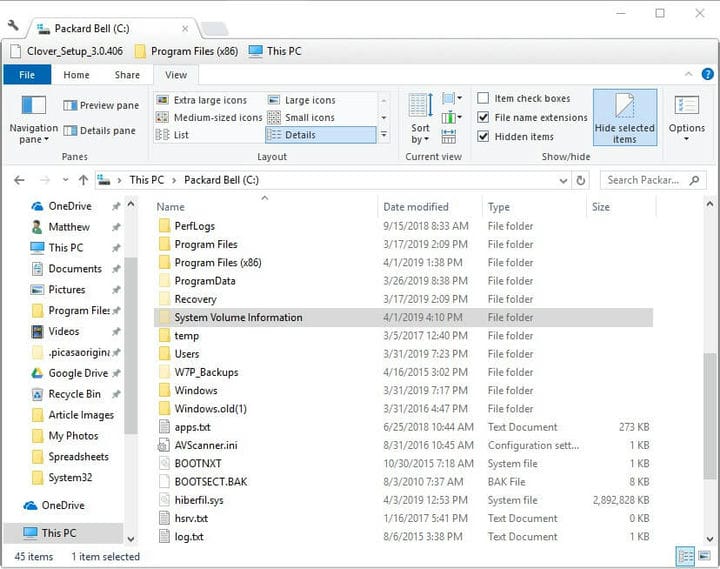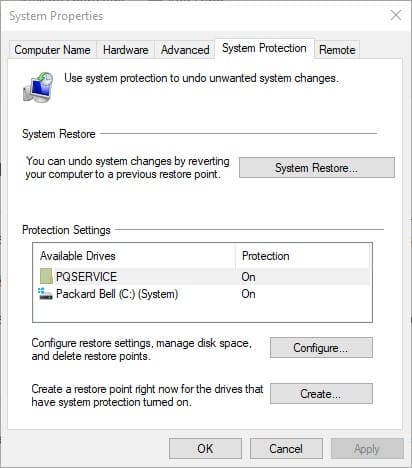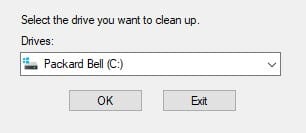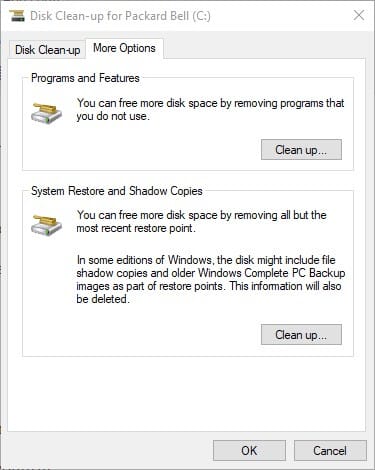Папка інформації про системний том завелика? Спробуйте ці рішення
Як можна видалити папку System Volume Information?
- Розкрийте папку System Volume Information у Провіднику файлів
- Скоротіть місце на жорсткому диску, відведене для відновлення системи
- Очистити папку з інформацією про системний том за допомогою очищення диска
1 Розкрийте папку System Volume Information у Провіднику файлів
- Провідник файлів не відображає папку System Volume Information, якщо користувачі не налаштовують кілька параметрів папки. Спочатку перейдіть на вкладку Вид у Провіднику файлів.
- Потім натисніть кнопку Параметри та виберіть Змінити папку та параметри пошуку.
- Виберіть вкладку Вид, показану безпосередньо нижче.
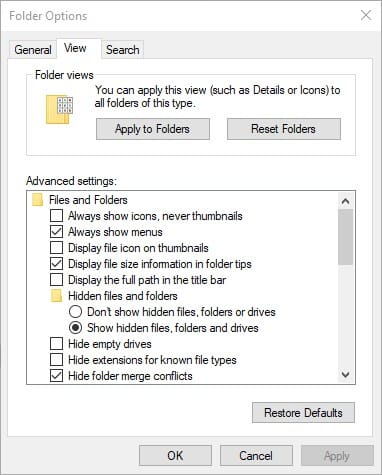
- Виберіть параметр Показати приховані файли, папки та диски.
- Потім зніміть прапорець Сховати захищені файли операційної системи (рекомендується).
- Натисніть кнопку Застосувати та натисніть кнопку OK, щоб закрити вікно.
- Далі відкрийте кореневий каталог C: у Провіднику файлів. Тепер буде видно вікно Інформація про гучність системи, як показано на знімку нижче.
![Папка інформації про системний том завелика? Спробуйте ці рішення]()
- Повідомлення про помилку в доступі заборонено, коли користувачі намагаються відкрити папку System Volume Information. Однак користувачі все ще можуть клацнути папку правою кнопкою миші та вибрати Властивості, щоб відкрити вікно, що надає додаткові відомості про розмір папки.
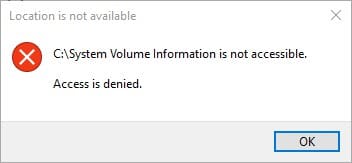
2 Скоротіть місце на жорсткому диску, відведене для відновлення системи
Користувачі можуть скоротити папку System Volume Information до розміру, зменшивши кількість місця на жорсткому диску, відведеного для відновлення системи. Для цього в Windows 10, натисніть клавішу Windows + Q гарячих клавіш.
- Введіть систему ключових слів у вікно пошуку.
- Клацніть на Створити точку відновлення, щоб відкрити вікно, що відображається безпосередньо нижче.
![Папка інформації про системний том завелика? Спробуйте ці рішення]()
- Натисніть кнопку Налаштувати.
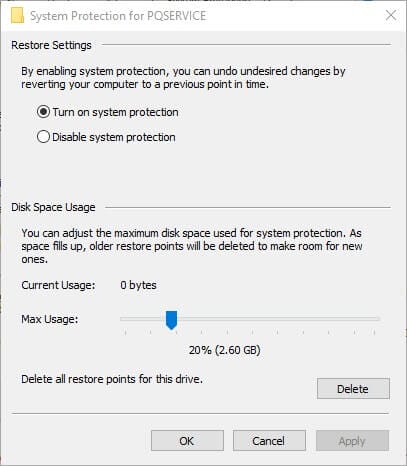
- Перетягніть панель максимального використання вліво, щоб зменшити обсяг пам’яті на жорсткому диску, призначений для відновлення системи.
- Або ж користувачі можуть вибрати опцію Вимкнути захист системи, щоб вимкнути відновлення системи.
- Виберіть варіант Застосувати.
- Натисніть OK, щоб закрити вікно.
3 Очистіть папку з інформацією про системний том за допомогою очищення диска
- Користувачі також можуть очистити папку з інформацією про том за допомогою утиліти очищення диска в Windows. Для цього введіть Очищення диска у вікні пошуку Cortana.
- Клацніть Очищення диска, щоб відкрити вікно, показано нижче.
![Папка інформації про системний том завелика? Спробуйте ці рішення]()
- У спадному меню виберіть диск C: і натисніть кнопку OK.
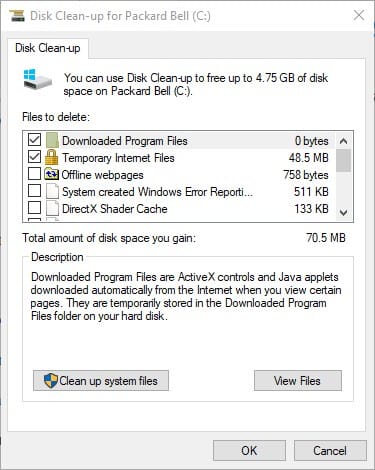
- Натисніть кнопку Очистити системні файли.
- Потім знову виберіть диск C: у вікні Drive Selection.
- Натисніть кнопку OK.
- Далі виберіть вкладку Додаткові параметри, показану нижче.
![Папка інформації про системний том завелика? Спробуйте ці рішення]()
- Натисніть кнопку Очистити під підзаголовком Відновлення системи та Тіньові копії.
- Натисніть кнопку Видалити для подальшого підтвердження.
Отже, саме так користувачі можуть скоротити роздуту папку System Volume Information до потрібного розміру. Це може потенційно звільнити гігабайт місця для зберігання, затягнутого функцією відновлення системи.
СТАТТІ, ЩО ПОВ’ЯЗАНІ З ПЕРЕВІРКОЮ:
- Виправлення Помилка файлу чи каталогу у цих рішеннях
- Виправлення: Windows 10 не може знайти точку відновлення